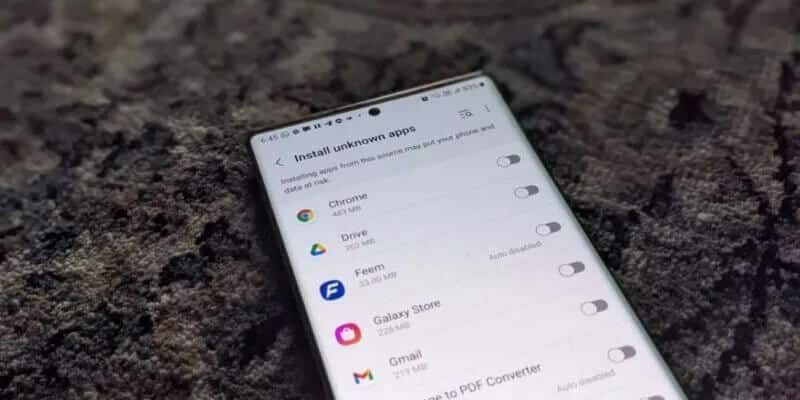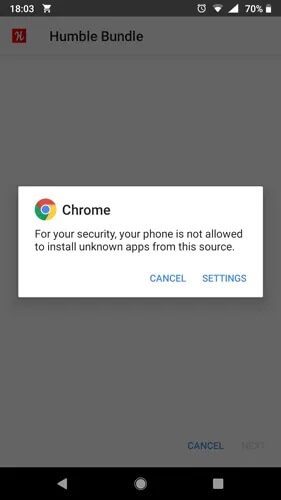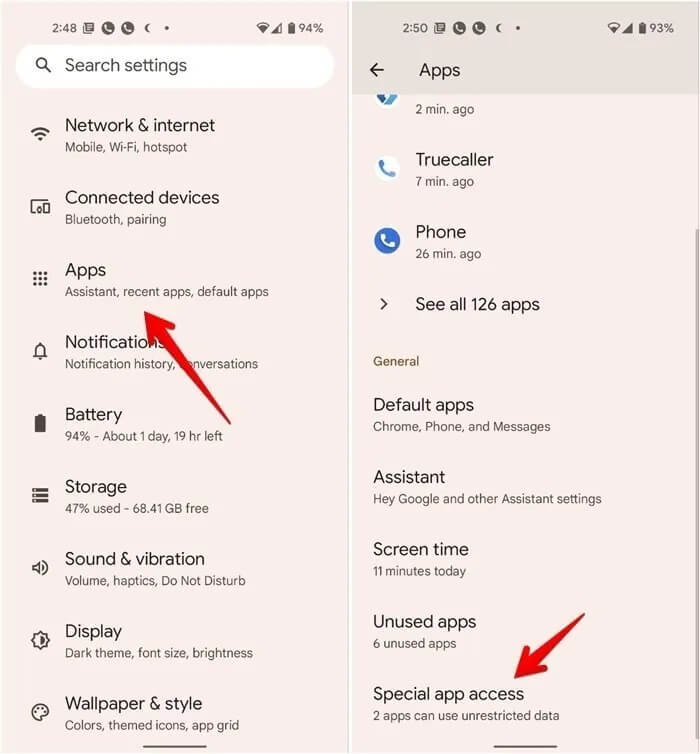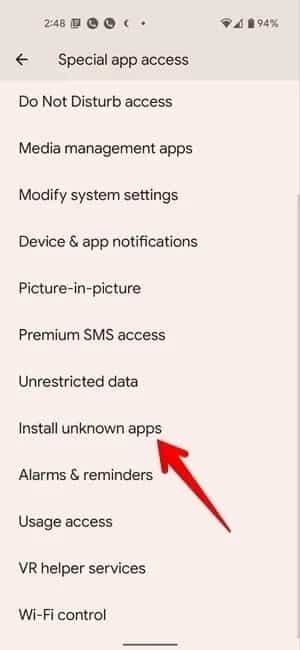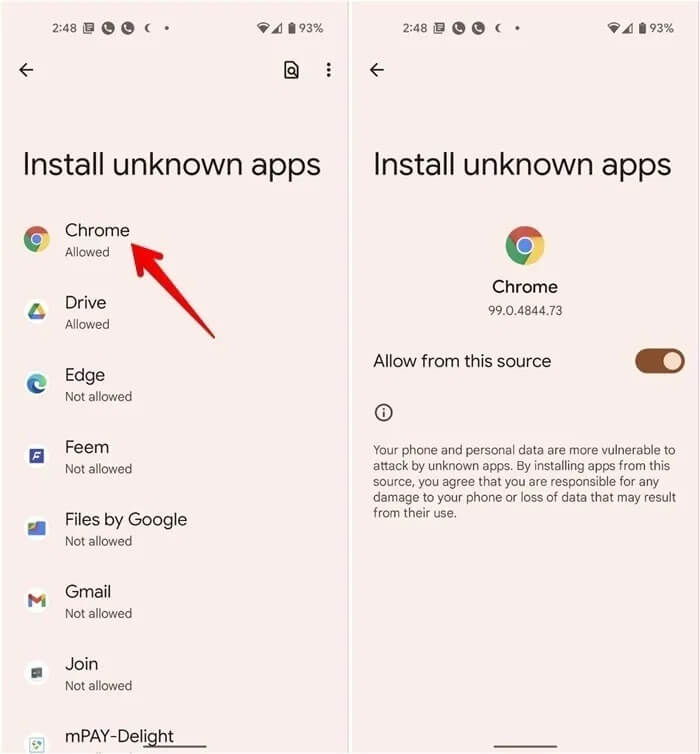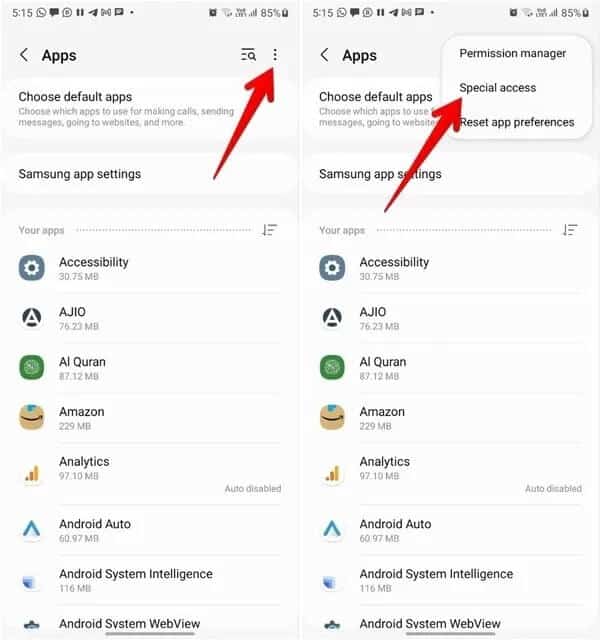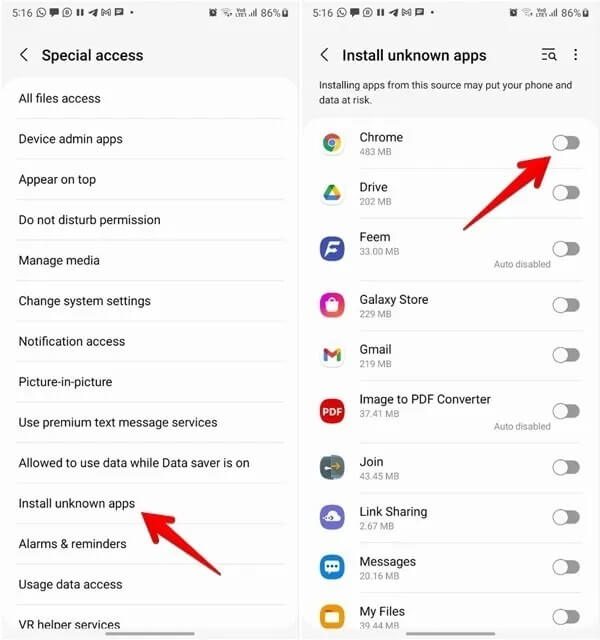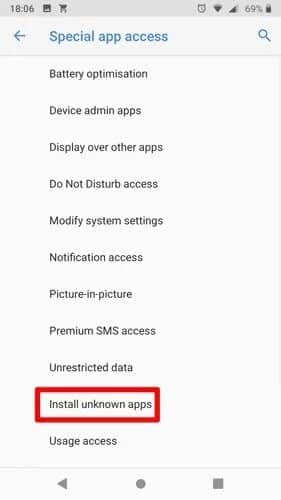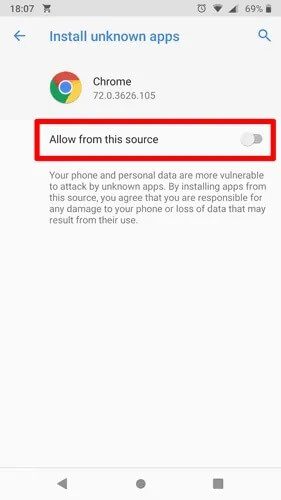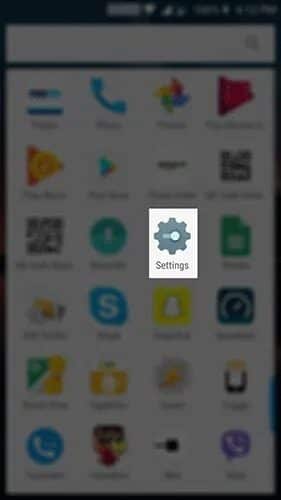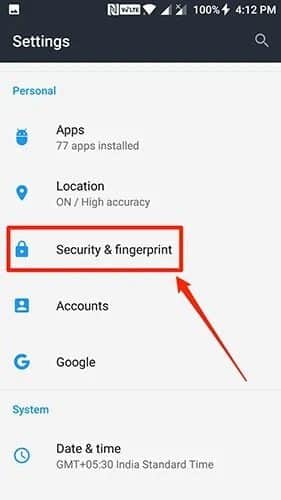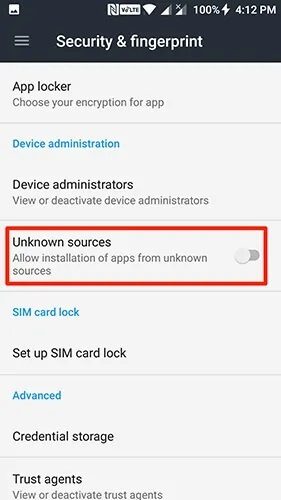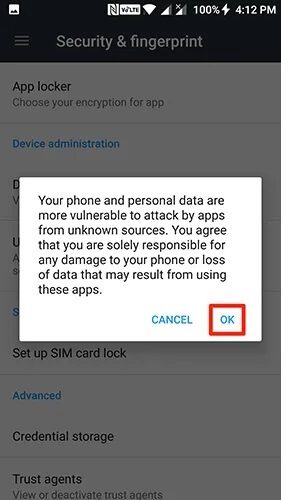Comment installer des applications de sources inconnues sur Android
L'une des fonctionnalités de sécurité par défaut qui a le plus de sens sur les appareils Android est de ne pas autoriser les utilisateurs à installer des applications en dehors du Play Store. Mais avec tant d'excellentes applications que vous pouvez trouver en dehors du Play Store, vous voudrez peut-être vous aventurer hors de ces murs de temps en temps. Heureusement, il est facile d'installer des applications provenant de sources inconnues sur Android.
Changement de méthode d'installation
Depuis Android 8.0, la façon d'installer des applications à partir de sources inconnues a changé. Au lieu de la méthode précédente où vous accordiez l'autorisation de télécharger des fichiers APK via une application sur votre téléphone, la nouvelle méthode d'installation vous oblige à accorder l'autorisation à certaines applications autorisées à installer des fichiers APK à partir de sources inconnues. Vérifions les étapes des différentes versions d'Android pour accorder cette autorisation.
Installez des applications provenant de sources inconnues dans Android 10, 11, 12
- Ouvert Paramètres Sur ton téléphone
- Aller à "Les applicationsCliquez ensuite sur "Accès privé aux applications". Si vous ne le trouvez pas, allez surAvancésuivie par "Accès privé pour les applications".
- Clique sur "Installer des applications inconnues" .
- Cliquez sur L'application qui vous servira à installer des applications tierces. Il s'agit généralement d'un navigateur ou d'une application de fichiers. Nous utilisons Chrome dans cet exemple.
- Activez la bascule à côté de Autoriser à partir de cette source.
- Clique sur Fichier APK à installer.
Installer des applications de sources inconnues sur Samsung
- Ouvert Paramètres Et allez à "Les applications" .
- Clique sur Icône en trois points en haut et sélectionnez "Accès spécial" dans le menu.
- Cliquez sur l'option "Installer des applications inconnues".
- Activez la bascule à côté de L'application que vous utiliserez pour installer des applications tierces.
Remarque : Si les étapes ci-dessus ne fonctionnent pas, accédez à "Paramètres → Biométrie et sécurité (ou Confidentialité) → Installer des applications inconnues". Activez la bascule pour l'application souhaitée.
Installer des applications à partir de sources inconnues dans Android 8.0 Oreo et 9.0 Pie
Aller à "Paramètres -> Applications et notifications -> Options avancées -> Accès aux applications spéciales -> Installer des applications inconnues."
- Sélectionner Application (généralement votre navigateur Internet) que vous souhaitez installer à partir de sources inconnues.
- Cliquez Autoriser à partir de cette source Active les sources inconnues pour cette application spécifique.
Installer des applications provenant de sources inconnues sur Android 7 Nougat et versions antérieures
Pour installer à partir de sources inconnues dans Android N et versions antérieures, vous pouvez activer et désactiver la fonctionnalité directement à partir du panneau Paramètres.
- Ouvert Tiroir d'application sur votre appareil Android et cliquez sur l'icône "Paramètres. Cela ouvrira le panneau Paramètres où vous pourrez modifier tous les paramètres liés à votre appareil.
- Vous pouvez également faire glisser une barre Notifications Double-cliquez sur l'icône d'engrenage pour ouvrir un menu Paramètres.
- Faites défiler vers le bas jusqu'à ce que vous voyiez une option indiquant "Sécurité et empreinte digitale". Sur les appareils qui n'ont pas de fonction d'empreinte digitale, vous ne verrez que l'option "Sécurité" .
- Appuyez sur l'option sur votre appareil, et cela ouvrira le menu des paramètres de sécurité pour votre appareil.
- Faites défiler vers le bas pour voir l'option Sources inconnues. Cette option contrôle si les applications peuvent être installées depuis l'extérieur du Play Store sur votre appareil. Par défaut, l'option est désactivée.
- Activez la bascule à côté de l'option Activer la fonctionnalité.
- Vous obtiendrez l'invite suivante avant d'activer la fonctionnalité sur votre appareil. Il mentionne les risques liés à l'installation d'applications provenant de sources inconnues. Clique sur "Ok" .
- Avec la fonctionnalité activée sur votre appareil, vous pouvez quitter le menu des paramètres et installer l'APK.
Questions en double
1. Pourquoi ne puis-je pas installer l'APK sur mon téléphone ?
Cela peut être dû à un espace de stockage insuffisant sur votre téléphone ou à un fichier APK corrompu. Essayez de télécharger à nouveau les fichiers. Une autre raison pourrait être que L'application n'est pas compatible avec votre téléphone.
2. Comment puis-je désinstaller une application que j'ai installée à l'aide de l'APK ?
Les étapes de désinstallation d'une application installée via un fichier APK sont les mêmes que pour les applications classiques. Touchez et maintenez l'icône L'application dans le tiroir L'application et sélectionnez "désinstaller ". Vous pouvez également accéder à Paramètres → Applications. Cliquez sur l'application à supprimer et appuyez sur le bouton "désinstaller".
3. Les fichiers APK contiennent-ils des virus ?
Les fichiers APK peuvent parfois être infectés par des logiciels malveillants. Consultez notre guide sur la façon d'analyser les fichiers APK à la recherche de virus.